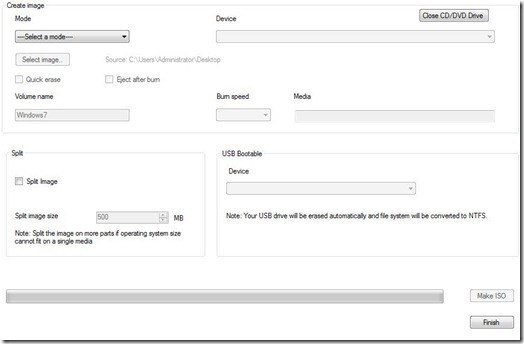एक अनुकूलित विंडोज 7 छवि बनाना कुछ अलग तरीकों का उपयोग करके पूरा किया जा सकता है और माइक्रोसॉफ्ट अद्वितीय और कस्टम विंडोज 7 तैनाती के लिए कुछ सुझाव भी प्रदान करता है। हालांकि, इनमें से कई कस्टम इमेजिंग विधियां सीधे एंटरप्राइज़ संरचना के चारों ओर घूमती हैं, जिनके लिए कई वर्कस्टेशन, एक मास्टर पीसी और विंडोज 7 एंटरप्राइज़ संस्करण की आवश्यकता हो सकती है।
गैर-एंटरप्राइज़ विंडोज 7 इमेजिंग के लिए, जो विंडोज 7 के सभी संस्करणों के साथ काम करेगा, आप RTse7enLite नामक प्रोग्राम का उपयोग कर सकते हैं। कार्यक्रम फ्रीवेयर के रूप में उपलब्ध है।
अपडेट करें: RTse7enLite डेवलपर की वेबसाइट से अब उपलब्ध नहीं है। आप इसे अभी भी MajorGeeks जैसी अन्य साइटों से डाउनलोड कर सकते हैं, लेकिन इसमें बंडल क्रैपवेयर शामिल हो सकता है। कस्टम छवि बनाने के बेहतर तरीके से हम भविष्य में इस आलेख को अपडेट करेंगे।
हाल ही में, विंडोज 8 को कई तकनीकी ब्लॉगों द्वारा काफी कवर किया गया है, लेकिन अभी तक इसे आधिकारिक तौर पर रिलीज़ किया जाना बाकी है, और जहां तक उद्यम और आईटी, कई व्यवसाय छड़ी हो सकते हैं विंडोज 7 के साथ। विंडोज 8 के मेट्रो इंटरफ़ेस और सरलीकृत ऐप्स टैबलेट और उपभोक्ताओं के लिए बिल्कुल शानदार हैं जो सादगी पसंद कर सकते हैं। हालांकि, विंडोज 7 को Vista जैसे कई एंटरप्राइज़ वातावरण से छोड़ा जा सकता है ...
यदि आप अभी भी विंडोज 7 का उपयोग करने की योजना बना रहे हैं, और कंप्यूटर को ठीक या मरम्मत या अपनी आईटी सेवाओं की पेशकश करते हैं, तो आप कस्टम विंडोज 7 छवियां बना सकते हैं यह आसान तरीका है, जो आपको विंडोज 7 इंस्टालर आईएसओ को ट्विक करने की अनुमति देगा।
प्रारंभ करने के लिए, बस RTse7enLite डाउनलोड पेज पर जाएं और 32 या 64-बिट संस्करण के अनुसार डाउनलोड करें। एक बार डाउनलोड पूर्ण होने के बाद, प्रोग्राम को अपने पीसी पर इंस्टॉल करने के लिए आगे बढ़ें क्योंकि आप कोई अन्य ऐप करेंगे।
अगला, आपको विंडोज़ की आवश्यकता होगी 7 आईएसओ फ़ाइल, यह कोई संस्करण हो सकता है। यदि आपके पास अभी तक आईएसओ प्रारूप में विंडोज 7 नहीं है और विंडोज 7 डिस्क से बूट करने योग्य आईएसओ बनाना चाहते हैं, तो विंडोज 7 यूएसबी / डीवीडी डाउनलोड उपकरण डाउनलोड करना सुनिश्चित करें।
एक बार आपके पास Windows 7 आईएसओ हो, तो RTse7enLite प्रोग्राम लॉन्च करें और आईएसओ का चयन करने के लिए ब्राउज़ बटन पर क्लिक करें। आपको अनुकूलित छवि के लिए गंतव्य का चयन करने की भी आवश्यकता होगी।
एक बार जब आप आईएसओ और गंतव्य चुन लेते हैं, तो कार्यक्रम आगे बढ़ेगा आईएसओ लोड करें। इसमें थोड़ा समय लग सकता है। आईएसओ छवियों के साथ तैयार होने के साथ, आपको निम्न स्क्रीन के साथ प्रस्तुत किया जाएगा:
अगला, एक ऐसी सुविधा जो हमारे कई साइट आगंतुकों को पसंद हो सकती है, डिफ़ॉल्ट विंडोज 7 यूआई भाषा को सीधे बदलने का विकल्प है। मेनू का उपयोग करके बस कोई भाषा चुनें।
अगला, कार्यमेनू पर क्लिक करें आरटी लाइट प्रोग्राम विंडो के बाईं तरफ स्थित है, जो आपको कई चेक बॉक्स पेश करेगा। इस स्क्रीन पर, आप बस अपनी कस्टम छवि के लिए उपयोग करने के लिए इच्छित किसी भी अनुकूलन सेटिंग्स को देखने के लिए क्लिक कर सकते हैं।
कार्य चयन कॉन्फ़िगर किया गया है, अब आप एकीकरण, घटक, ट्वीक्स, अन-उपस्थित, अनुकूलन और आईएसओ बूट करने योग्यका चयन कर सकते हैं।
यहां से, प्रोग्राम आपको कई अलग-अलग अनुकूलन विकल्पों के साथ प्रस्तुत करेगा, जिन्हें आप कर सकते हैं अपनी प्राथमिकताओं को कॉन्फ़िगर करें। कुछ और उपयोगी विकल्प हो सकते हैं:
एकीकरण
एकीकरण विकल्प का उपयोग करके, आप अपने कस्टम विंडोज 7 छवि को नवीनतम विंडोज अपडेट, विशिष्ट उपकरणों के लिए ड्राइवर और यहां तक कि अपने डिफ़ॉल्ट अनुप्रयोगों के सेट के साथ कॉन्फ़िगर कर सकते हैं । जब आप ब्रेल जैसे ब्रांडेड पीसी खरीदते हैं, तो यह पहले से इंस्टॉल किए गए कुछ ऐप्स के साथ कॉन्फ़िगर किया जाता है। इस कार्यक्रम में एप्लिकेशन विकल्प आपको अपने स्वयं के कस्टम ऐप्स को परिभाषित करने की अनुमति देता है जो छवि से लैस होंगे।
वे केवल कुछ ही हैं कार्यक्रम के कई अद्वितीय विकल्प प्रदान करता है। अपनी खुद की कस्टम डेस्कटॉप पृष्ठभूमि स्थापित करना चाहते हैं और छवि के लिए एक कस्टम लॉगिन स्क्रीन भी परिभाषित करना चाहते हैं? अनुकूलनमेनू आपको कई विंडोज 7 आधारित अनुकूलन सेट करने और लागू करने की अनुमति देता है।
एक बार जब आप अपनी प्राथमिकताओं में छवि को कॉन्फ़िगर कर लेते हैं, तो आप बस आईएसओ-बूट करने योग्य विकल्प का चयन कर सकते हैं, छवि के लिए सेटिंग्स कॉन्फ़िगर करें और आईएसओ बनाएंबटन पर क्लिक करें।
मूल रूप से इसमें सब कुछ है, और जैसा ऊपर बताया गया है, हमने केवल कुछ विशेषताओं की समीक्षा की है जो इस विंडोज 7 अनुकूलन कार्यक्रम की पेशकश करते हैं। अब, आप कम परेशानी, आसान तरीका के साथ अपनी खुद की कस्टम विंडोज 7 छवियां बना सकते हैं।
आज के पोस्ट के लिए साइट द्वारा रुकने के लिए धन्यवाद। यदि हमारे साइट आगंतुकों या ग्राहकों को आरटी 7 की तरह किसी अन्य प्रोग्राम के बारे में पता है, तो टिप्पणी अनुभाग में उनसे लिंक करने के लिए स्वतंत्र महसूस करें। का आनंद लें!